网页设计表格
- 格式:ppt
- 大小:253.00 KB
- 文档页数:13


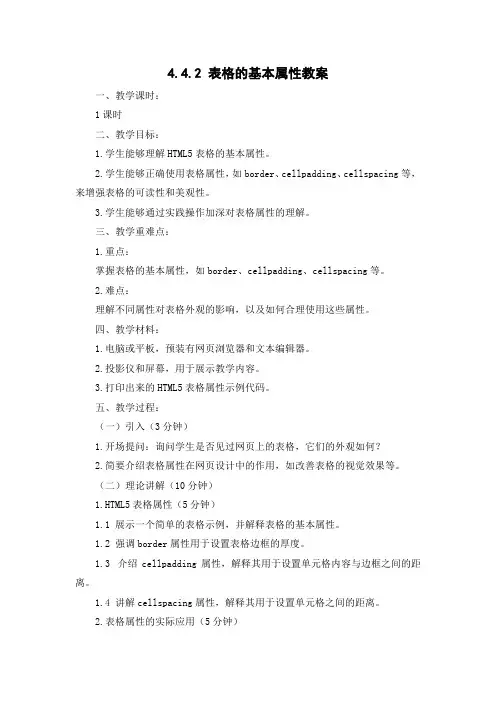
4.4.2 表格的基本属性教案一、教学课时:1课时二、教学目标:1.学生能够理解HTML5表格的基本属性。
2.学生能够正确使用表格属性,如border、cellpadding、cellspacing等,来增强表格的可读性和美观性。
3.学生能够通过实践操作加深对表格属性的理解。
三、教学重难点:1.重点:掌握表格的基本属性,如border、cellpadding、cellspacing等。
2.难点:理解不同属性对表格外观的影响,以及如何合理使用这些属性。
四、教学材料:1.电脑或平板,预装有网页浏览器和文本编辑器。
2.投影仪和屏幕,用于展示教学内容。
3.打印出来的HTML5表格属性示例代码。
五、教学过程:(一)引入(3分钟)1.开场提问:询问学生是否见过网页上的表格,它们的外观如何?2.简要介绍表格属性在网页设计中的作用,如改善表格的视觉效果等。
(二)理论讲解(10分钟)1.HTML5表格属性(5分钟)1.1 展示一个简单的表格示例,并解释表格的基本属性。
1.2 强调border属性用于设置表格边框的厚度。
1.3 介绍cellpadding属性,解释其用于设置单元格内容与边框之间的距离。
1.4 讲解cellspacing属性,解释其用于设置单元格之间的距离。
2.表格属性的实际应用(5分钟)2.1 解释如何结合使用这些属性来创建具有良好视觉效果的表格。
2.2 讨论不同属性值对表格外观的影响。
(三)示例演示(7分钟)1.通过投影仪展示一个实际的HTML5表格代码示例,并逐步解释每个属性的作用。
2.演示如何通过改变属性值来改变表格的外观。
(四)实践操作(15分钟)1.学生使用文本编辑器和浏览器,按照提供的示例代码创建自己的表格,并尝试修改表格属性。
2.教师巡回指导,解答学生在操作过程中遇到的问题。
(五)课堂互动(3分钟)1.学生展示自己的表格作品,教师提供反馈。
2.讨论学生在调整表格属性时遇到的问题和解决方案。

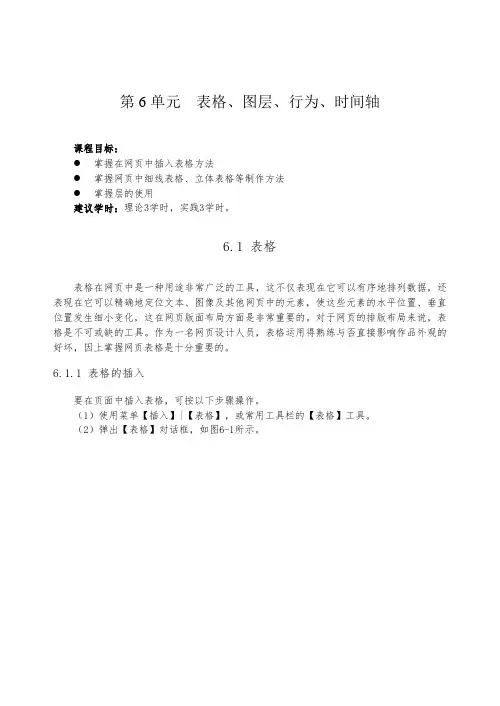
第6单元表格、图层、行为、时间轴课程目标:●掌握在网页中插入表格方法●掌握网页中细线表格、立体表格等制作方法●掌握层的使用建议学时:理论3学时,实践3学时。
6.1 表格表格在网页中是一种用途非常广泛的工具,这不仅表现在它可以有序地排列数据,还表现在它可以精确地定位文本、图像及其他网页中的元素,使这些元素的水平位置、垂直位置发生细小变化,这在网页版面布局方面是非常重要的。
对于网页的排版布局来说,表格是不可或缺的工具。
作为一名网页设计人员,表格运用得熟练与否直接影响作品外观的好坏,因上掌握网页表格是十分重要的。
6.1.1 表格的插入要在页面中插入表格,可按以下步骤操作。
(1)使用菜单【插入】|【表格】,或常用工具栏的【表格】工具。
(2)弹出【表格】对话框,如图6-1所示。
图6-1 表格对话框行数:设置表格的行数。
列数:设置表格的列数表格宽度:设置表格的宽度,可使用“像素值”为单位,也可以使用“百分比”作为单位,在嵌套表格中常使用百分比。
边框粗细:设置表格线宽度,单位是像素。
单元格边距:设置表格单元格内部和表格线的距离。
单元格间距:设置单元格之间的距离。
其它可使用默认设置,按下确定后,在页面出现插入的表格,表格下方的淡绿色线条及数据为表格的宽度数据。
图6-2 插入表格示例6.1.2 设置表格属性选中表格后,属性面板变为了表格的属性面板,可以在属性面板中直接设置表格的各项属性。
图6-3 表格属性面板①表格Id:设置表格的ID号,一般可不输入。
②行、列:设置表格行数、列数。
③宽、高:设置表格的宽度、高度,有百分比和像素值两种单位可选。
④填充、间距:填充栏用于设置单元格内部和表格线的距离,间距栏用于设置单元格之间的距离,单位是像素。
⑤对齐:设置表格的对齐方式,有左对齐、居中对齐、右对齐、默认方式为左对齐。
⑥边框:设置边框的宽度,单位是像素。
⑦类:使用CSS中定义的类(见有关CSS章节)⑧列宽控制、行高控制按钮组:上行包含有清除表格宽度、将宽度转换为像素值、将宽度转换为百分比三个按钮。
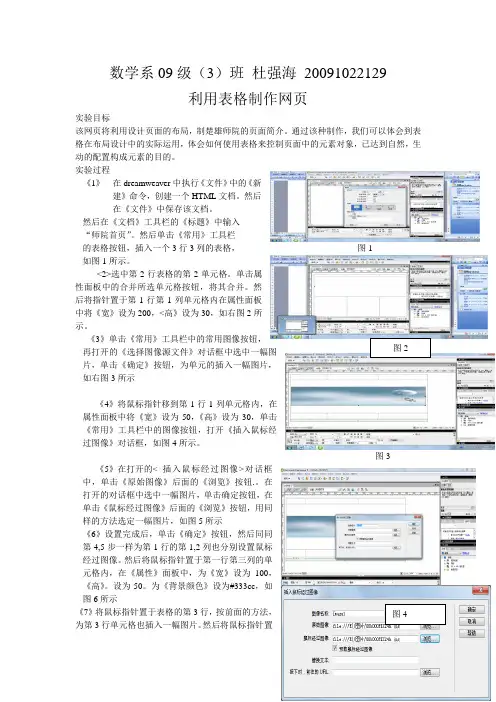
数学系09级(3)班杜强海20091022129利用表格制作网页实验目标该网页将利用设计页面的布局,制楚雄师院的页面简介。
通过该种制作,我们可以体会到表格在布局设计中的实际运用,体会如何使用表格来控制页面中的元素对象,已达到自然,生动的配置构成元素的目的。
实验过程《1》在dreamweaver中执行《文件》中的《新建》命令,创建一个HTML文档。
然后在《文件》中保存该文档。
然后在《文档》工具栏的《标题》中输入“师院首页”。
然后单击《常用》工具栏的表格按钮,插入一个3行3列的表格,图1如图1所示。
<2>选中第2行表格的第2单元格。
单击属性面板中的合并所选单元格按钮,将其合并。
然后将指针置于第1行第1列单元格内在属性面板中将《宽》设为200,<高》设为30,如右图2所示。
《3》单击《常用》工具栏中的常用图像按钮,再打开的《选择图像源文件》对话框中选中一幅图片,单击《确定》按钮,为单元的插入一幅图片,如右图3所示《4》将鼠标指针移到第1行1列单元格内,在属性面板中将《宽》设为50,《高》设为30,单击《常用》工具栏中的图像按钮,打开《插入鼠标经过图像》对话框,如图4所示。
图3 《5》在打开的< 插入鼠标经过图像>对话框中,单击《原始图像》后面的《浏览》按钮.。
在打开的对话框中选中一幅图片,单击确定按钮,在单击《鼠标经过图像》后面的《浏览》按钮,用同样的方法选定一幅图片,如图5所示《6》设置完成后,单击《确定》按钮,然后同同第4,5步一样为第1行的第1,2列也分别设置鼠标经过图像。
然后将鼠标指针置于第一行第三列的单元格内,在《属性》面板中,为《宽》设为100,《高》。
设为50。
为《背景颜色》设为#333cc,如图6所示《7》将鼠标指针置于表格的第3行,按前面的方法,为第3行单元格也插入一幅图片。
然后将鼠标指针置图4 图2于表格的下一行,单击《常用》工具栏表格图标按钮,为文档在插入一个3行3列的表格,如图7所示。

表格布局网页课程设计一、课程目标知识目标:1. 让学生掌握网页设计中的表格布局基础知识,理解表格布局的原理和用途;2. 学会运用HTML标签创建表格,设置表格的行、列和单元格属性;3. 掌握CSS样式表中与表格布局相关的属性,如边框、间距、填充等。
技能目标:1. 培养学生运用表格布局设计网页的能力,能独立完成简单的网页布局;2. 提高学生在网页设计中的问题解决能力,能够调整表格布局以适应不同设备和屏幕尺寸;3. 培养学生团队协作和沟通能力,能在小组合作中共同完成网页设计任务。
情感态度价值观目标:1. 培养学生对网页设计的兴趣和热情,激发学生的创造力和创新精神;2. 培养学生关注用户体验,注重网页布局的美观性和易用性;3. 增强学生的信息素养,使学生认识到网络技术在信息传播中的重要作用。
课程性质:本课程为信息技术课程,以实践操作为主,结合理论知识,培养学生的实际操作能力和创新思维。
学生特点:学生处于初中阶段,对新鲜事物充满好奇,具备一定的计算机操作基础,喜欢动手实践。
教学要求:教师应注重理论与实践相结合,以学生为主体,引导学生主动探究,培养其独立思考和解决问题的能力。
同时,关注学生个体差异,因材施教,确保每个学生都能在课程中取得进步。
通过课程学习,使学生能够达到上述具体的学习成果,为后续的网页设计学习打下坚实基础。
二、教学内容1. 理解表格布局的概念与作用- 表格布局的定义与分类- 表格布局在网页设计中的应用场景2. HTML表格标签的使用- <table>、<tr>、<td>、<th>等基本标签的用法- 表格行、列、单元格的属性设置3. CSS样式表中与表格布局相关的属性- 边框样式:border、border-collapse、border-spacing等- 单元格样式:padding、margin、text-align、vertical-align等- 表格背景与颜色:background-color、background-image等4. 表格布局实例分析与操作- 分析经典表格布局案例,了解其设计思路和实现方法- 学生实践操作,完成一个简单的表格布局网页5. 响应式表格布局- 介绍响应式网页设计的基本概念- 学习使用CSS媒体查询调整表格布局以适应不同屏幕尺寸6. 表格布局在实际项目中的应用- 分析实际项目需求,确定表格布局设计方案- 学生团队合作,完成一个具有实际意义的网页设计项目教学内容安排与进度:第1课时:理解表格布局的概念与作用,学习HTML表格标签的使用第2课时:CSS样式表中与表格布局相关的属性,分析表格布局实例第3课时:实践操作,完成一个简单的表格布局网页第4课时:学习响应式表格布局,调整表格布局以适应不同屏幕尺寸第5课时:团队合作,完成实际项目中的表格布局设计教学内容与教材关联性:本教学内容与教材中关于网页设计、HTML和CSS的知识点紧密相关,涵盖了表格布局的基本概念、用法和实际应用,确保了教学内容的科学性和系统性。



网页设计表格知识点表格是网页设计中常用的一种元素,可以用于展示数据、呈现排版布局、创建表单等功能。
掌握表格的使用方法和相关知识点,对于提升网页设计的质量和效果至关重要。
本文将介绍一些常见的网页设计表格知识点,帮助你理解和运用表格来实现各种设计需求。
一、表格的基础结构在网页设计中,表格的基本结构由行和列组成。
行(Row)是表格中的水平行,用于放置数据或其他内容;列(Column)则是表格中的垂直列,用于对数据进行分类归纳。
表格的交点处形成的小方块被称为单元格(Cell),单元格是表格中的最小单位,用于储存和展示具体的数据。
二、表格的属性设置1. 表格大小和边框样式在网页设计中,我们可以通过CSS样式来设置表格的大小和边框样式。
通过设置width和height属性,可以调整表格的宽度和高度,使其适应不同的页面布局。
同时,也可以通过border属性来设置表格的边框样式,包括颜色、粗细、边框样式等。
2. 表头和表体设置表格通常包含表头和表体两部分。
表头(Table Header)用于呈现表格的标题或说明信息,可以使用<th>标签进行定义。
而表体(TableBody)则用于展示具体的数据内容,可以使用<td>标签进行定义。
通过设置表头和表体的样式,可以使表格看起来更加清晰易读。
3. 合并单元格在一些情况下,我们需要将相邻的单元格合并为一个单元格,以实现特定的设计需求。
在HTML中,可以通过使用rowspan和colspan属性来实现单元格的合并,达到更灵活的布局效果。
三、表格的样式设计1. 表格背景颜色和边框样式通过设置CSS样式,可以为表格添加背景颜色或背景图片,使其与页面整体设计相协调。
同时,还可以调整表格的边框样式,例如设置圆角边框或使用阴影效果,增加表格的美观性。
2. 表格文字和数字样式表格中的文字对于信息的传达非常重要,我们可以通过设置字体、大小、颜色等样式属性,使表格中的文字更加清晰易读。
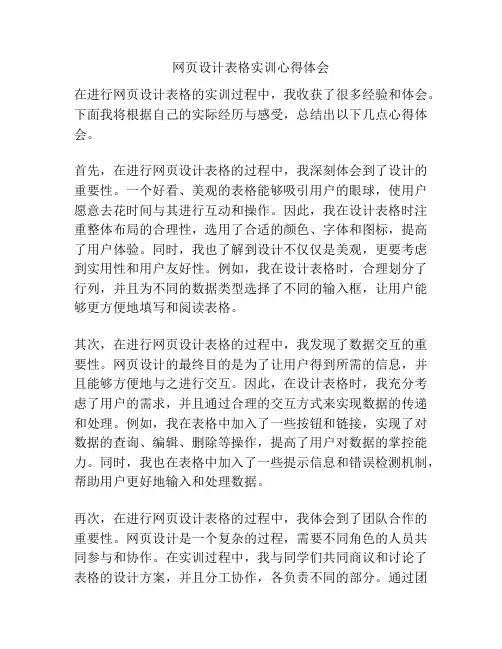
网页设计表格实训心得体会在进行网页设计表格的实训过程中,我收获了很多经验和体会。
下面我将根据自己的实际经历与感受,总结出以下几点心得体会。
首先,在进行网页设计表格的过程中,我深刻体会到了设计的重要性。
一个好看、美观的表格能够吸引用户的眼球,使用户愿意去花时间与其进行互动和操作。
因此,我在设计表格时注重整体布局的合理性,选用了合适的颜色、字体和图标,提高了用户体验。
同时,我也了解到设计不仅仅是美观,更要考虑到实用性和用户友好性。
例如,我在设计表格时,合理划分了行列,并且为不同的数据类型选择了不同的输入框,让用户能够更方便地填写和阅读表格。
其次,在进行网页设计表格的过程中,我发现了数据交互的重要性。
网页设计的最终目的是为了让用户得到所需的信息,并且能够方便地与之进行交互。
因此,在设计表格时,我充分考虑了用户的需求,并且通过合理的交互方式来实现数据的传递和处理。
例如,我在表格中加入了一些按钮和链接,实现了对数据的查询、编辑、删除等操作,提高了用户对数据的掌控能力。
同时,我也在表格中加入了一些提示信息和错误检测机制,帮助用户更好地输入和处理数据。
再次,在进行网页设计表格的过程中,我体会到了团队合作的重要性。
网页设计是一个复杂的过程,需要不同角色的人员共同参与和协作。
在实训过程中,我与同学们共同商议和讨论了表格的设计方案,并且分工协作,各负责不同的部分。
通过团队合作,我们互相学习和借鉴,共同讨论和解决问题,最终完成了一个功能完备且美观的表格设计。
这让我深刻认识到了团队合作在网页设计中的重要性,懂得了团队合作不仅仅是分工合作,更要积极沟通和分享。
最后,在进行网页设计表格的过程中,我也遇到了一些困难和挑战。
例如,对于表格的布局和样式的选择,我在一开始并不是十分确定,需要多次尝试和修改,才能找到一个最合适的方案。
另外,由于不同浏览器对网页的兼容性存在差异,我在测试表格时也遇到了一些兼容性问题,需要耗费一定时间去调试和解决。